CAD图形编辑中撤销本次绘图的操作方法
设·集合小编 发布时间:2023-03-16 17:50:09 1020次最后更新:2024-03-08 11:22:50
如何在文档中添加标注内容呢?针对文档中的标注内容,该如何进行修改呢?下面就大家分享一下有关文字标注修改的具体方法。希望本文对大家有帮助,感兴趣的小伙伴可以一起学习了解一下。
工具/软件
电脑型号:联想(lenovo)天逸510s; 系统版本:Windows7; 软件版本:CAD编辑器
方法/步骤
第1步
CAD编辑器工具的获取方法:如果想对标注进行添加或修改,我们首过百度搜索下载相关CAD编辑器工具。

第2步
如图所示,利用CAD编辑器打开相应的文档后,切换到“查看器”选项卡,用“位置”列表中的相关缩放工具可对文档进行查看。

第3步
为了更好的对文档进行编辑操作,我们需要对文档的背景色进行设,如图所示,点击“设背景色”按钮即可。

第4步
如果想在文档中添加文字标注内容,可切换到“编辑器”选项卡,击“文字”列表中的“单行文本”
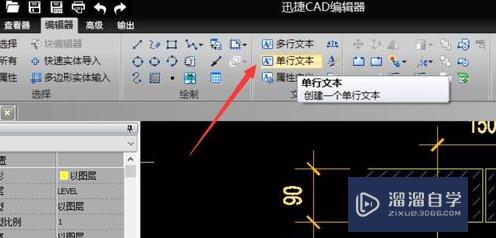
第5步
在“单行文本”模式下,点击文档的位置,就可以在弹出如图所示的窗口中输对应的文本内容了。
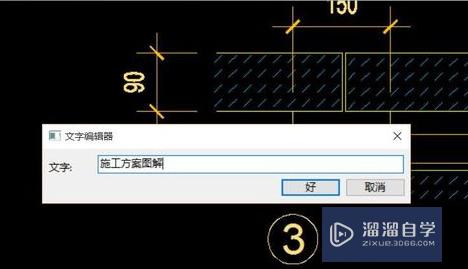
第6步
添加了文字注内容后,我们还可以在选中字情况下,通过左侧的“属性”窗口,在“颜色”列表中修改文字颜色。
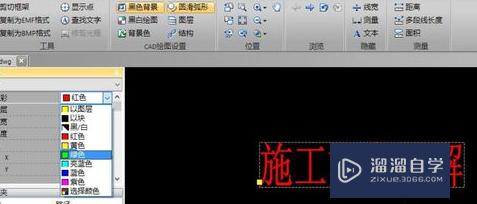
温馨提示
以上就是关于“CAD图形编辑中撤销本次绘图的操作方法”全部内容了,小编已经全部分享给大家了,还不会的小伙伴们可要用心学习哦!虽然刚开始接触CAD软件的时候会遇到很多不懂以及棘手的问题,但只要沉下心来先把基础打好,后续的学习过程就会顺利很多了。想要熟练的掌握现在赶紧打开自己的电脑进行实操吧!最后,希望以上的操作步骤对大家有所帮助。
- 上一篇:CAD中图形面怎么移动?
- 下一篇:CAD怎么用相对坐标绘图?
相关文章
广告位


评论列表